Kako napraviti vizit kartu koristeći MS Word. Ispravan dizajn vizitkarti: jednostavna pravila
Ako trebate kreirati vizit kartu ili tek započinjete svoj posao, vrlo često se suočavate s pitanjem: kako sami napraviti vizit kartu ili gdje preuzeti program za izradu vizitkarti.
Koji program koristite za izradu vizit karte?
To možete učiniti u Photoshopu, Wordu, Coreldraw-u ili čak paint-u. Sada, u redu, kako sami napraviti vizit kartu kod kuće na svom računaru.
Pozivamo vas da preuzmete program za izradu vizitkarti besplatno. Program je vrlo jednostavan za korištenje i lako ga možete shvatiti bez vanjske pomoći.
POSLOVNA KARTICA— Nova četvrta verzija najpopularnijeg domaćeg programa (BESPLATNO!) za izradu vizitkarti VICITKA. Programer - kompanija Graphics-M (Moskva).
Ovdje je ponuđena najjednostavnija opcija, ali razvojem vlastitog dizajna možete lako napraviti lijepu vizit kartu sami i besplatno. Postoji i mnogo programa za ove svrhe. Vrijedi napomenuti - ne zaboravite na svoju fotografiju, ona se također može lako postaviti tamo, a ako ste, na primjer, taksista, onda fotografirajte svoj automobil i stavite ga na karticu, nakon što ste je prethodno obradili u uređivaču fotografija.
Ako nemate svoj štampač, možete da otpremite šablon vizit karte na uslugu hostinga fajlova, ili svoju e-poštu, zatim da odete na mesta gde štampaju fotografije na štampaču, a danas su svuda, recite zaposlenima gde vam layout je i brzo će ga odštampati. U nekim slučajevima, možda ćete morati kupiti (poseban) papir. Možda ga jednostavno nemaju. Ova opcija će biti jeftinija od naručivanja svega od kompanije odjednom.
Program "VIZITNA KARTA" je dizajniran za vizuelno kreiranje štampanih formi vizitkarti. Zahvaljujući dizajnerskim rješenjima uključenim u program, kreiranje profesionalnog izgleda posjetnice nije teško. Korisnik može lako da štampa vizit karte i na kancelarijskom laserskom i na kućnom štampaču koristeći originalni perforirani papir za vizit karte.
Softverski proizvod pruža sljedeće funkcije:
— unos i uređivanje teksta vizitkarte;
— formatiranje teksta vizitkarte;
— postavljanje grafičkih slika u formatima GIF, JPG, BMP, WMF na polju vizit karte;
— učitavanje pripremljenih izgleda posjetnica iz programa vektorske grafike u WMF formatu.
— štampanje vizitkarti na štampaču;
— transliteracija naziva kompanije, imena, adrese;
— spremanje gotovih izgleda u arhivu;
— izvoz/uvoz izgleda;
— vođenje statističkih izvještaja;
— promjena sheme boja pojedinih elemenata teksta kartice;
— preuzimanje i katalogizacija ličnih amblema i logotipa;
— podešavanje štampanja na štampaču korisnika za štampanje na obrascima za vizit karte;
Pa počnimo!
Preuzmite program na svoj računar
Morate otići u Alt Club da biste preuzeli program.

2. Odaberite fasciklu “Besplatni programi”. 
3. Zatim odaberite folder “Office Applications”. 
4. U odjeljku “Office Applications” odaberite program “Poslovne kartice” i kliknite – Preuzmi

Program „Vizitkarta“ možete preuzeti sa službene web stranice -
Preuzmite program "Poslovna kartica 4.1"
5. Nakon što ste kliknuli – Preuzmi – potrebno je da ga raspakujete i instalirate na računar.  6. Odaberite instalacionu datoteku
6. Odaberite instalacionu datoteku 
7. Kliknite na dugme “Run”. 
8. Pripreme za ugradnju su u toku 
9. Za nastavak kliknite na dugme – “Dalje”  10. Prihvatite uslove ugovora o licenci i kliknite na dugme „Dalje“.
10. Prihvatite uslove ugovora o licenci i kliknite na dugme „Dalje“. 
11. Navedite podatke o sebi i kliknite na “Dalje” 
12. Odredite putanju na koju želite da instalirate program tako što ćete kliknuti na dugme „Promeni“, a zatim kliknite na dugme „Dalje“. 
13. Proces instalacije u toku  14. Instalacija je završena, kliknite na dugme “Završi”.
14. Instalacija je završena, kliknite na dugme “Završi”. 
Kreiranje vizit karte
15. Sada kreirajmo vizit kartu. Da biste to uradili, otvorite fasciklu, na primer, ja sam je nazvao „vizit karte“. Pronađite "vc" aplikaciju i otvorite je  16. Program se otvara i počinjete kreirati svoju posjetnicu:
16. Program se otvara i počinjete kreirati svoju posjetnicu:  a) izaberite papir
a) izaberite papir  b) dostavljen vam je katalog slika
b) dostavljen vam je katalog slika  c) odaberite dizajn teksta i kakva će to biti kartica: vizit karta ili kontakt kartica
c) odaberite dizajn teksta i kakva će to biti kartica: vizit karta ili kontakt kartica
Naravno, ja lično nikada neću koristiti Word za ovo. Prvo, zato što Word dokument nije prikladan za profesionalnu štampu, a drugo, alati programa nisu prikladni za grafičkog dizajnera. Ali možda vas ove činjenice ne smetaju i odlučili ste da sami napravite vizit kartu i odštampate je na svom kućnom štampaču.
Izrada vizit karte u Wordu.
Izrada pozadine za vizit kartu
Ovdje je sve jednostavno. Prvo, kreirajte novi dokument, kliknite: “insert” -> “drawing”. Mi biramo između onih dostupnih na vašem računaru ili preuzimanja sa interneta.

Postavite dimenzije.
Kliknite desnim tasterom miša na sliku pozadine i izaberite "veličina".

Savjetujem vam da krenete od općeprihvaćenih standarda i napravite veličinu 9 cm x 5 cm.

Postavljamo tekst.
Da bismo pozicionirali tekst, potrebno je da idemo: “insert -> inscription”.
Područje teksta je vrlo prilagodljivo i možemo vidjeti opcije postavki u prozoru ispod, kao što je prikazano na snimku ekrana.

Podesite oblast za tekst i unesite informacije.

Zatim uklanjamo bijelu pozadinu i mijenjamo boju slova - to se radi vrlo jednostavno.

Imajte na umu da se niko neće obavezati da štampa takav proizvod za vas i jedina opcija za vas je da štampate na sopstvenom štampaču na sopstvenu odgovornost i rizik. S obzirom na činjenicu da Word uopće nije namijenjen za ove svrhe, vrijedi razmisliti: „da li je potrebno“?
Izrada vizit karte online
Potreba za vizit kartama samo raste, zbog čega sada postoji mnogo online programa za izradu vizitkarta. U tu svrhu možete preuzeti i male aplikacije ili šablone posjetnica. Da biste pronašli potreban uređivač, samo unesite u tražilicu: „besplatno preuzimanje čarobnjaka za posjetnice“ ili nešto slično.
U ovom članku ću pogledati nekoliko mogućih opcija za kreiranje vizitkarti na mreži, a zatim preuzimanje izgleda na računar radi ispisa.
Poslovna kartica je nosilac kontakt informacija. Vizit karte dolaze u širokom spektru metoda i materijala za štampanje. Ali postoje određeni standardi koje vizit karta mora ispuniti.
Vizitkarta obično sadrži naziv kompanije. Ime i prezime vlasnika. Njegov položaj i kontakt informacije.
Najčešći format vizitkarte 90x50 mm. Manje uobičajeno 85x55 mm.
Postoje tri vrste vizitkarti:
1. Lični, navedite ime i broj telefona. Koristi se u neformalnoj komunikaciji i prijateljskom poznanstvu.
2. Uključeno korporativni Ime i prezime nisu naznačeni. Napišite naziv kompanije, oblast delatnosti, listu usluga.
3. Posao sadrže lične podatke o vlasniku, kao i naziv kompanije i vrstu djelatnosti. Koristi se na službenim sastancima i poslovnim pregovorima.
Kako to učiniti maketa vizit karte pa da bude prihvaćeno u štampariji? Izrada rasporeda nije jeftina. Nakon što pročitate ovaj članak, sami ćete biti u mogućnosti da za kratko vrijeme napravite profesionalni izgled u skladu sa.
Izgled je elektronska datoteka izrađena prema određenim zahtjevima i pripremljena za štampu. Da biste napravili layout, morate imati određeno znanje o programima za dizajn kao što su Photoshop, Illustrator, CorelDraw. U ovom članku želim vas naučiti kako sami kreirati izgled.
Da biste započeli, morate preuzeti datoteku u kojoj su napravljena sva potrebna podešavanja.
Zatim ga morate otvoriti pomoću odgovarajućeg programa. Ispod je Illustrator ekran. Izgled vizit karte je 94x54 mm. Dodatnih 2 mm oko perimetra se zove odlasci i odsječene su prilikom izrade vizitkarti. Izgled kreiran u paleta boja.

Uređujemo fajl, mijenjamo tekst, dodajemo slike. Možete saznati više o tome kako napraviti sličan raspored pogledajte video tutorijal.

Pogledajte video tutorijal o kreiranju ovog izgleda CAFE-BAR-a:
Imajte na umu da se prilikom štampanja odseče 2 mm duž ivica vizit karte. Ne biste trebali postavljati važne elemente na samu ivicu. U ovom izgledu posjetnice tekst (ili druge korisne elemente) treba postaviti 5-7 mm od ivice.

Sačuvajte posjetnicu u PDF formatu.
Fajl je spreman za štampu i može se poslati u štampariju!
(Posjećeno 6,619 puta, 1 posjeta danas)
Pozdrav svima, Ivan Voronin je u kontaktu i danas ćemo naučiti kako napraviti prekrasne vizit karte vlastitim rukama i potpuno besplatno.
Ako mislite da je ovo veoma teško, požuriću da vam ugodim, kreiranje sopstvene vizit karte ovih dana je veoma lako.
Samo mi dajte 5 minuta svog vremena i uvjerićete se koliko je to brzo i lako.
Kako sami napraviti vizit kartu?
Mala digresija kako biste još bolje razumjeli zašto i kakvu ulogu vizit karte općenito imaju. Na primjer, imate talent ili možete učiniti nešto mnogo bolje od drugih, ali koliko ljudi zna za to?
Najvjerovatnije, ljudi ni ne zamišljaju niti misle da se mogu obratiti vama za bilo koju uslugu. Između vas i društva pojavljuje se svojevrsna barijera, koja po pravilu često sprečava talentovanu osobu da zarađuje ili jednostavno pomaže ljudima.
Zamislite situaciju kada komunicirate sa potencijalnim klijentom ili samo poznanikom, već ste mu rekli da pružate neke usluge, ali osoba žuri ili trenutno nemate vremena, a vi zaista nemate vremena. ne želim izgubiti ciljnog klijenta. Vi, najvjerovatnije, kažete: brzo zapišite moj broj, pa ćemo vas nazvati i razgovarati o svemu detaljno, inače moram sada da bežim, onda stupa na snagu zakon podlosti i nemam šta da pišem ili ja nemaš olovku sa sobom, a ako i ima, počinje nemir i gužva, poznata situacija?…..
Zamislite sada svoju komunikaciju sa istom osobom, ali na kraju razgovora mu kažete da ne zapisuje brzo moj broj, već da uzme moju vizit kartu, svi kontakt podaci su tu, kada vam odgovara, pozovite i mi' razgovaraću. Prijatelji, ovo čak zvuči prestižnije kada osoba uzme vašu vizit kartu, vidjet će prekrasan dizajn, dobit će sažetak usluga koje pružate, a također će odabrati način komunikacije koji mu odgovara - sve to; su faktori koji osobu približavaju vama.
Vjerujte mi, papiriće sa brojevima često se bacaju prilikom čišćenja kuće, ali lijepa vizit karta će najvjerovatnije ostati za budućnost, u slučaju da vam dobro dođe. Zapamtite, vizit karta je vaše lice, uzmite kreaciju od toga sa potpunom ozbiljnošću. Ljudi će svoj prvi utisak o vama graditi na osnovu vaše vizit karte, a ako je dosadna i neupadljiva, vaš potencijalni klijent će verovatno želeti da sarađuje sa vama, posebno ako postoji dobra konkurencija.
Dakle, kako sami kreirati vizit kartu?
Postoji mnogo različitih načina za kreiranje vizitkarti koje crtaju u Photoshopu, pišu u mrežnim uređivačima i koriste mnogo različitih programa. Za vas sam već odabrao jedan od najkvalitetnijih, najbržih i istovremeno multifunkcionalnih načina za izradu vizit karte vlastitim rukama. Koristit ćemo, po mom mišljenju, jedan od najboljih programa koji i sam koristim s vremena na vrijeme.
Njegovo ime govori za sebe – Business Card Master. To je mala aplikacija, ali njene karakteristike su nevjerovatne.
Šta može ovaj sjajan program?
- kreirati vizit karte
- kreirajte dvostrane vizit karte
— ima više od stotinu pripremljenih šablona u svom arsenalu
— sadrži stotine pojedinačnih elemenata, slika
- dobre opcije za formatiranje teksta i slika
— može sačuvati vaše projekte u formatima koji su vam potrebni (različite štamparije mogu zahtevati različite formate)
— mogućnost trenutnog štampanja vizitkarte ako je štampač povezan
i još mnogo korisnih rješenja za brzo kreiranje vizit karte.
Da biste preuzeli program, morat ćete otići na njegovu službenu web stranicu
(ne zaboravite da se sve slike na stranici povećavaju ako kliknete na njih)
U trenutku pisanja članka stranica je izgledala ovako, možda će se nešto promijeniti s vremenom, ali ne mislim da će promjene biti globalne, pa slobodno idite i preuzmite. Ali, kao što je uobičajeno svuda, dobre stvari nisu besplatne, pa imajte na umu da ćete morati da kupite zvaničnu aplikaciju, ako želite da pravite vizit karte profesionalno i po narudžbi, onda je bolje kupiti licencu i uživati mogućnosti.
Nakon što preuzmete program, vrijeme je da ga instalirate:
Slažemo se sa uslovima i ponovo kliknemo dalje.
Odaberite gdje želite instalirati program ili ga ostavite kao zadanu, kliknite na dalje
U ovom prozoru ostavite oba polja za potvrdu kako bi program automatski kreirao prečicu za pokretanje na radnoj površini i u panelu za brzi pristup kliknite dalje
Kliknite na dugme za instaliranje i sačekajte da se program instalira
To je to, master aplikacija za posjetnice je uspješno instalirana, ako ne poništite okvir Pokreni, program će se odmah otvoriti. Uvijek poništim ove okvire, navika i kliknem na završi.
Na radnoj površini pojavila se prečica preko koje u svakom trenutku možete otvoriti program
Ako ste sve uradili ispravno, onda kada kliknete na ikonu program će se pokrenuti
I tu počinje opseg vaše mašte.
Za kratak uvod u program pogledajte video o tome kako napraviti vizit kartu vlastitim rukama, mogu postojati zvučni nedostaci pri gledanju s mobilnih telefona, preporučujem gledanje s računara
Uređivač teksta MS Word vam omogućava ne samo pregled i dizajn uredskih dokumenata.
Koristeći ugrađene šablone ili obične elemente na traci s alatima, možete kreirati jedinstvene vizit karte za sebe ili cijelu kompaniju.
Program sadrži potreban skup parametara s kojima možete kreativno pristupiti zadatku.
Nakon što savladate sve tehnike i metode, više nećete morati koristiti posebne programe ili kontaktirati profesionalne agencije za izradu posjetnica.
Sve radnje predstavljene u članku izvedene su u MS Wordu 2016 i 2007. Sva uputstva su univerzalna i pogodna su za verzije uređivača 2007, 2010, 2013 i 2016.
Pravila za odabir pozadina i tekstura
Prilikom izrade vlastitih razglednica, posjetnica, kartica, najviše vremena se troši na razvoj dizajna.
U pravilu je potrebno mnogo vremena za odabir tekstura, pozadinskih slika i dodatnih elemenata. Svi oni treba da se harmonično kombinuju i nadopunjuju.
Odabir prave boje pozadine ne znači dodavanje vaše omiljene nijanse iz palete. Prilikom odabira boje slijedite opća pravila:
- značenje nijanse i njena psihološka percepcija od strane osobe;
- publika za koju se prave vizit karte;
- boja mora biti u skladu sa proizvodom ili aktivnošću koja se nudi.
Budući da je posjetnica male veličine, ne biste trebali koristiti mnogo različitih tekstura, boja i teksta.
Informacije moraju biti predstavljene na koncizan način i jasno odražavaju naziv organizacije, ime osobe, funkciju koja se obavlja, logo kompanije, adresu i kontakt podatke.
Postavljanje teksta i odabir fonta
Prilikom odabira teksta za posjetnicu, oslonite se na sljedeće preporuke:
- Nemojte koristiti više od dva različita fonta na jednoj vizitkarti. Natpisi moraju biti u istom stilu kako bi privukli pažnju osobe;
- Koristite porodice fontova da inteligentno uskladite različite oblike znakova;
- Boja fonta treba da bude u dobrom kontrastu sa nijansom pozadine ili slikom;
- Veličina slova treba da bude čitljiva. Trebali biste koristiti veličinu znakova ne veću od 10–14 tipografskih tačaka (tp).
Korištenje standardnih Word šablona
Svaka verzija Worda ima prilično veliki broj gotovih predložaka za kreiranje posjetnica, pozivnica, razglednica, naslovnih stranica, reklamnih brošura i drugih elemenata.
Pogledajmo bliže kako napraviti posjetnicu u Wordu koristeći ugrađene predloške. Otvorite program za obradu teksta i kliknite na karticu Datoteka. Zatim odaberite "Kreiraj".
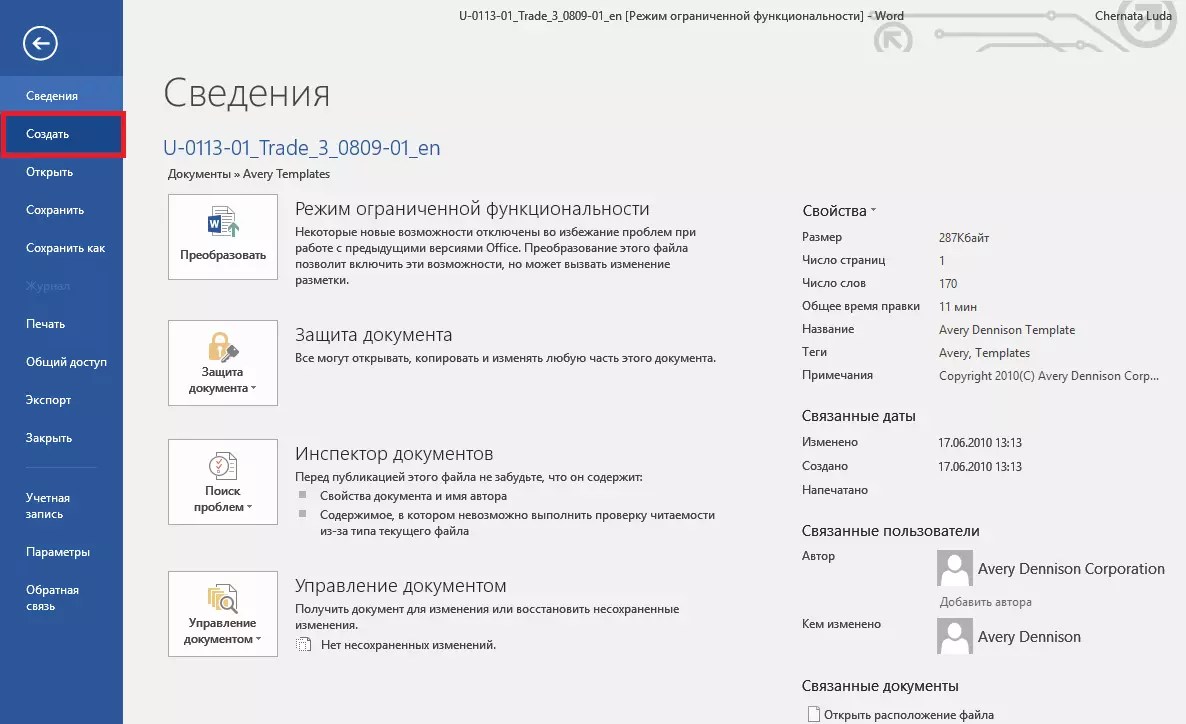

Dizajn vizitkarta se u pravilu nalazi na cijelom listu (po 8-10 primjeraka). Ovo vam omogućava da brzo uredite sve kartice i uštedite papir tokom štampanja.

Preuzmite i koristite gotove šablone
Dodatne Word predloške koji nisu uključeni u glavni set procesora teksta možete preuzeti na službenoj Microsoft web stranici.
Šabloni pogodni za vizit karte nalaze se u odjeljku „Kartice“.

Za preuzimanje gotovih predložaka posjetnica možete koristiti i baze podataka gotovih dizajna na web stranicama vertex42 i avery.
Takođe, korisnici licenciranih verzija MS Word-a mogu trenutno pristupiti online bazi podataka šablona.
Da biste to učinili, idite na program i u fazi kreiranja dokumenta odaberite karticu "Kartice" (slika ispod):

Za izvođenje ove radnje potrebna je internetska veza. Pričekajte nekoliko sekundi da se učitaju potrebni dizajni u odabranoj kategoriji.
Sada odaberite željeni dizajn sa liste, kliknite na njega i kliknite na dugme "Kreiraj".


Da biste koristili gotov dizajn sa interneta, preuzmite šablon koji vas zanima. Preuzeta datoteka mora biti u .doc ili .docx formatu i otvorena u bilo kojoj verziji Worda.
Otvorite dokument koji sadrži predložak i izvršite sve potrebne promjene u informacijama sadržanim na vizit karti:
- Ime kompanije;
- adresa;
- Vaše puno ime;
- obavljana pozicija;
- kontakt broj;
- e-mail adresa;
- adresa preduzeća;
- raspored.

Nakon uređivanja, stranica dokumenta je spremna za štampanje.
savjet: Prilikom štampanja dokumenta neki parametri stranice mogu biti narušeni (granice margina, crtice, zaglavlja i podnožja, itd.).
Kako biste osigurali da su odštampane vizit karte potpuno identične elektronskoj verziji, sačuvajte konačni Word dokument u PDF formatu (Datoteka ⇒ Sačuvaj kao ⇒ PDF dokument).
Glavna prednost rada sa šablonima je njihova svestranost. Pogodni su za apsolutno sve verzije MS Word-a.
U zavisnosti od fontova instaliranih na vašem računaru, samo neki natpisi mogu izgledati drugačije.
Korišćenje tabela za kreiranje vizitkarti
Ako želite da kreirate svoju vizit kartu ispočetka u Wordu, možete koristiti tabele ili kreirati elemente u režimu platna.
Pogledajmo bliže kako raditi s prvom metodom u svim verzijama MS Word-a.
Uputstva za Word 2010, 2013, 2016
Prvo morate postaviti odgovarajuću oznaku dokumenta. Da biste to učinili, kliknite na karticu "Izgled". Odaberite opcije margina. Na padajućoj listi kliknite na stavku "Uski".
Ova vrsta je najprikladnija za izradu posjetnica i razglednica.

Sada kreirajte tabelu (2 kolone i 5 redova). Da biste to učinili, na glavnoj traci sa alatkama idite na karticu Umetanje i kliknite na ikonu Table.
Postavite potrebnu dimenziju:

Kreirana tabela će biti osnova i okvir za naše vizit karte.
Razvucite ga preko cijele stranice da izgleda ovako:

U svojstvima ploče (kartice Red i Kolona), postavite širinu (9 cm) i visinu (5 cm).

Sada morate ukloniti uvlake koje se automatski postavljaju prilikom kreiranja tabele. Njihovo uklanjanje je neophodno kako bi natpisi bili ujednačeni u svakoj ćeliji.
Idite na svojstva tabele. Odaberite "Opcije". Postavite sve margine na "0 cm". Sačuvajte promjene.

Da biste olakšali obrezivanje margina nakon ispisa, učinite ih malo svjetlijim. Da biste to učinili, idite na mod dizajna tablice.
U polju Stilovi tabele izaberite svetliju nijansu obrisa.

Sada pređimo na kreiranje teksta vizitkarte.
Prije svega, trebate poravnati znakove pomoću ravnala.

Za tekst možete koristiti sve alate koji su dostupni u Wordu (različiti fontovi, stilovi, razmaci između znakova itd.).
Da biste kreirali pozadinu, kliknite desnim tasterom miša na prazan prostor u ćeliji. Otvorite prozor za kreiranje ispune i odaberite boju pozadine koja vam se sviđa:

Za dodavanje logotipa, slike ili drugog elementa na svoju posjetnicu, koristite karticu Umetanje, a zatim odaberite Oblici ili Slike.

Da biste kopirali kreirani dizajn u druge ćelije, odaberite sadržaj reda tablice pomoću tipkovne prečice Ctrl + C i zalijepite ga u druge redove pomoću tipki Ctrl + P.
Logotipi se moraju prenijeti zasebno za svaku ćeliju. Da biste popunili cijelu tabelu odjednom, odaberite sve njene kolone i kreirajte jednu popunu.

Upute za Word 2007
Da biste označili potrebnu stranicu za smještaj 8-10 vizitkarti u verziji Worda 2007, kliknite na karticu „Izgled stranice“. Odaberite ikonu "Polja".
Na padajućoj listi kliknite na "Uska margina".

Sada kreirajte tabelu tako da na jednom listu ima 2 kolone i 5 redova.
Idite na karticu Insert i kreirajte tabelu kao što je prikazano na slici ispod:

Uradite poravnanje. Da biste to učinili, idite na svojstva tablice:


Uklonite padding unutar ćelija tabele, kao što je ranije prikazano na slici 14.
Da biste promijenili boju ivica naše tablice, trebate odabrati karticu „Rad sa tabelama“. Zatim kliknite na ikonu “Borders” i postavite veličinu na 0,25 pt.
U prozoru Boja olovke možete promijeniti nijansu margina.

Osnova za vizit karte je spremna. Sada možete početi s dizajniranjem izgleda.
Upišite traženi tekst unutar prve ćelije i poravnajte ga pomoću ravnala (slika 16). Odaberite boju za pozadinu vizitkarte (Slika 17).
Kopirajte kreirani dizajn u preostale ćelije ploče.
Ako ste naveli lokaciju na svojoj vizit karti i hiperveza je napravljena, obavezno je izbrišite (odaberite liniju i pritisnite desnu tipku miša):
